Находим причины неполадок в работе разъёмов USB и избавляемся от них.

USB-порты вашего ПК или ноутбука перестали работать? Чтобы исправить это, необходимо понять причину. В этой статье будет рассказано, что нужно знать для восстановления работы USB-портов.
USB-порт не работает? Убедитесь в этом
Прежде чем продолжить, убедитесь, что неисправен порт, а не устройство, которое вы подключаете к нему.
Чтобы установить источник проблемы, нужно знать, как устранить неисправность порта USB. Это означает необходимость провести тестирование USB-порта.
Начните с подключения устройства к другому USB-порту. Если оно работает, проблема в первом порте; если устройство остаётся необнаруженным, значит оно может быть неисправным. (Обратите внимание: если вы не можете отформатировать USB-накопитель, его необходимо заменить).

Если есть проблема с USB-портом, можно заметить это по следующим признакам:
- Устройство не определяется
- Операционная система отображает сообщение об ошибке, относящееся к устройству (удаление и замена устройства могут решить эту проблему)
В любом случае следует проверить состояние USB-порта. Есть ли физические повреждения? Самый безопасный способ выяснить это — выключить компьютер или ноутбук.
Далее посмотрите на порт USB. Ищите пыль и грязь. Есть вероятность, что внутри скопился мусор. Это может происходить как с портативными, так и с настольными компьютерами.
Пыль уменьшает поток воздуха, что приводит к перегреву системы. Это особенно опасно для ноутбуков, где перегрев может снизить производительность за секунды. Чтобы исправить это, прочистите порт USB баллончиком со сжатым воздухом. Здесь также может пригодиться пылесос.
Наконец, возьмите USB-кабель (или флешку) и проверьте, насколько плотно они сидят в разъёме. Если не плотно и особенно если двигаются вверх и вниз, у вас проблемы.
Как починить сломанное устройство USB
Что делать, если порт USB болтается?
USB-порты припаяны к плате компьютера. Это может быть материнская плата, но обычно это вторичная печатная плата (PCB). При регулярном использовании порты могут разболтался, иногда полностью оторваться.
Часто это связано с формой подключенных USB-устройств. В то время как большое устройств Wi-Fi, Bluetooth и новая флэш-память USB вряд ли окажут существенную нагрузку на физическое соединение порта, старые «флеш-накопители» более массивные. Как и USB-кабели: их размер и вес действуют как рычаг, способствуя ослаблению USB-портов.
Если вы подозреваете, что порт USB на материнской плате выходит из строя, заменить его непросто. На компьютере вы можете найти сменную плату расширения, которая устанавливается без проблем. Хотите узнать, как починить USB-порт на ноутбуке? Необходимо уметь пользоваться паяльником. Вот пример того, что может понадобиться, чтобы перепаять USB-разъём на ноутбуке:
Можно отнести устройство в ремонт, но это будет не бесплатно. Если вы хотите сэкономить, убедитесь, что умеете паять. Если вы не уверены, сначала попробуйте исправить программное обеспечение.
Может ли перезагрузка компьютера вернуть работоспособность портов USB?
«Вы пробовали выключить и снова включить?»
Старый совет техподдержки актуален всегда, поскольку он помогает.Правильно вставив нераспознанное USB-устройство в подозрительный USB-порт, перезагрузите компьютер. После перезагрузки операционной системы она должна обнаружить USB-устройство. Если нет, то стоит поискать устройство в диспетчере устройств Windows.
Как найти USB-порты в диспетчере устройств Windows 10
Нажмите правой кнопкой мыши на меню «Пуск» и выберите «Диспетчер устройств».

В диспетчере устройств перечислены подключенные к вашему компьютеру устройства, сгруппированные по категориям. Они располагаются в алфавитном порядке, поэтому контроллеры универсальной последовательной находятся в конце списка.
Разверните список и найдите хост-контроллер USB. У устройства, которое вы пытаетесь найти, может быть более длинное название, но в нем будут эти три слова.
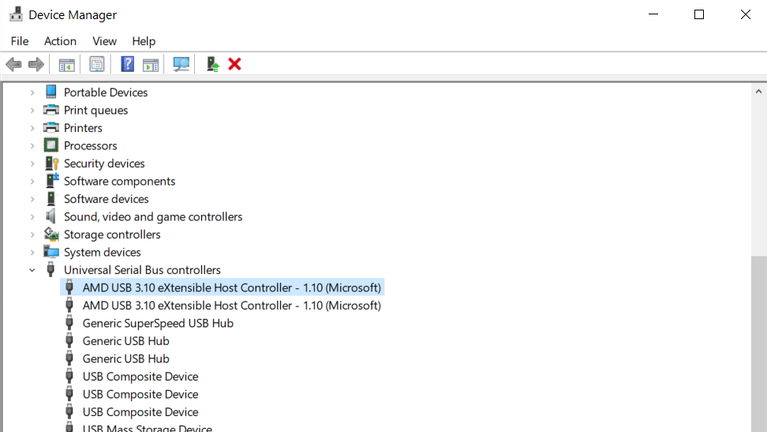
Нет хост-контроллера USB? Это может объяснить, почему ваше USB-устройство не работает. Чтобы исправить это, нажмите кнопку на панели инструментов «Сканировать» для поиска изменений оборудования. Это запустит проверку всего подключенного оборудования и в большинстве случаев обнаружит порт USB и всё, что к нему подключено.
Если это не помогло, стоит потратить время на переустановку хост-контроллеров USB. Нажмите правой кнопкой мыши на каждом элементе хост-контроллера USB по очереди и выберите «Удалить». Подождите, пока они будут удалены, затем перезагрузите компьютер.
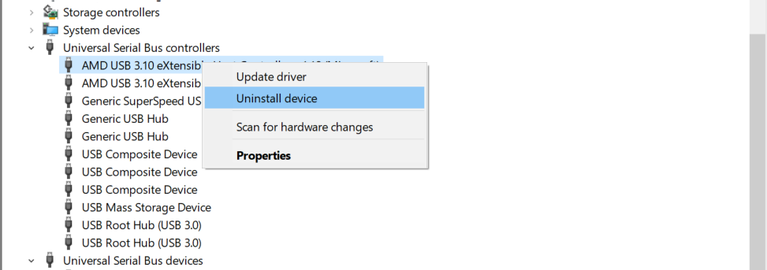
После перезагрузки Windows хост-контроллеры USB будут автоматически переустановлены. Это «обновление» может помочь исправить проблемы с портом USB.
Обратите внимание: если вы используете USB-мышь и клавиатуру, они будут отключены, пока не будут установлены хост-контроллеры USB.
USB-порты перестали работать из-за настроек питания?
Если настройки управления питанием преобладают над настройками USB-контроллера, это повлияет на обнаружение USB-устройств. Может показаться, что USB не работает, но на самом деле операционная система перевела устройство в спящий режим.
Особенно это относится к USB-портам ноутбука. Возможно, в Windows 10 установлено низкое энергопотребление.
Временное отключение USB — это настройка энергосбережения, которая отключает питание USB-устройства, тем самым снижая расход заряда аккумулятора.
Эта функция обычно работает хорошо, но иногда из-за неё кажется, что есть проблема с USB-портами.
Исправьте это, открыв панель управления Windows и изменив настройки.
- Нажмите «Пуск» и введите в поиск «панель управления».
- Выберите соответствующий результат.
- Введите в поиск «Изменения параметров энергосбережения» и нажмите на результат.
- Здесь найдите выбранный план энергопотребления и нажмите Настройка схемы электропитания > Изменить дополнительные параметры питания.
- Найдите «Настройки USB» и разверните, чтобы найти «Параметр временного отключения USB-порта».
- В раскрывающемся меню нажмите «Запрещено».
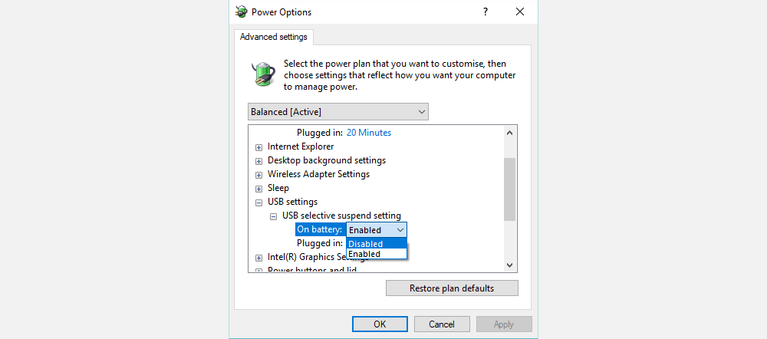
- Нажмите «Применить» и OK.
- Перезагрузите компьютер, чтобы изменения вступили в силу.
Неисправные раньше порты USB должны начать работать.
Примечание: хотя Windows 10 в значительной степени отказалась от панели управления, она всё ещё используется для некоторых задач, таких как настройка питания.
Заключение
Как видите, у вас есть несколько вариантов исправления не отвечающего USB-порта. В большинстве случаев его можно вернуть в жизни. Помните, что когда USB-порт не работает, необходимо:
- Выполнить физическую проверку разъёма
- При необходимости произвести физический ремонт порта
- Перезагрузить Windows
- Проверить диспетчер устройств, удалить хост-контроллер USB
- Отключить опцию энергосбережения «Параметр временного отключения USB-порта»
USB-порты являются не единственными потенциально слабыми местами компьютера. Забота об оборудовании снизит вероятность возможных сбоев и вы сможете сэкономить, если знаете, как проверить компьютер на отказ оборудования.



